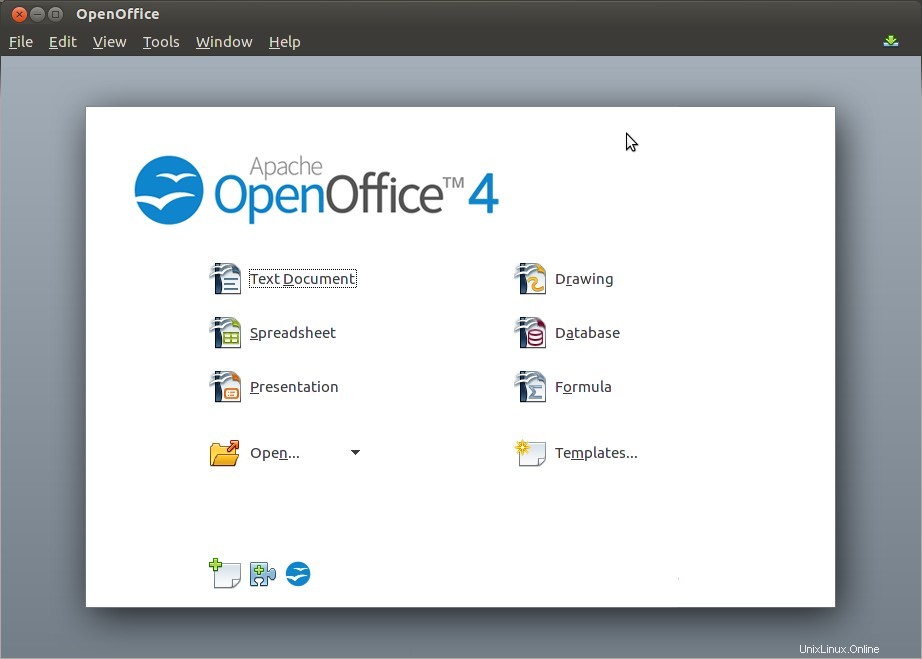OpenOffice adalah perangkat lunak perkantoran open source yang menyediakan Pengolah Kata sebagai Penulis , spreadsheet sebagai Calc , presentasikan aplikasi PPT sebagai Impress , alat menggambar sebagai Gambar , alat Matematika sebagai Matematika dan aplikasi manajemen Database sebagai Basis .
OpenOffice dikembangkan dan dipelihara menjadi "Apache Software Foundation". Ini tersedia untuk Linux Seperti sistem operasi, Microsoft Windows, Mac OS X dan berada di bawah Lisensi Apache. Pada postingan kali ini kita akan membahas cara install OpenOffice versi terbaru di Ubuntu 14.10.
Jika Anda telah menginstal Liberoffice dan openoffice versi lama, Anda harus menghapusnya terlebih dahulu menggunakan perintah apt-get
[email protected]:~$ sudo apt-get remove libreoffice* openoffice* [email protected]:~$ sudo apt-get autoremove
Langkah-Langkah Instalasi OpenOffice Pada Desktop Ubuntu 14.10
Langkah:1 Unduh OpenOffice versi terbaru dan stabil
Untuk 32-bit
[email protected]:~$ wget http://softlayer-sng.dl.sourceforge.net/project/openofficeorg.mirror/4.1.1/binaries/en-GB/Apache_OpenOffice_4.1.1_Linux_x86_install-deb_en-GB.tar.gz
Untuk 64-bit
[email protected]:~$ wget http://softlayer-sng.dl.sourceforge.net/project/openofficeorg.mirror/4.1.1/binaries/en-GB/Apache_OpenOffice_4.1.1_Linux_x86-64_install-deb_en-GB.tar.gz
Langkah:2 Untar file yang diunduh menggunakan perintah di bawah ini
Untuk 32-bit
[email protected]:~$ tar -zxpvf Apache_OpenOffice_4.1.1_Linux_x86_install-deb_en-GB.tar.gz
Untuk 64-bit
[email protected]:~$ tar -zxpvf Apache_OpenOffice_4.1.1_Linux_x86-64_install-deb_en-GB.tar.gz
Langkah:3 Instal Paket Debian menggunakan perintah di bawah ini
[email protected]:~$ cd en-GB/DEBS/ [email protected]:~/en-GB/DEBS$ sudo dpkg -i *.deb
Instal Paket integrasi Desktop
[email protected]:~/en-GB/DEBS$ cd desktop-integration/ [email protected]:~/en-GB/DEBS/desktop-integration$ sudo dpkg -i openoffice4.1-debian-menus_4.1.1-9775_all.deb
Akses Openoffice4
Metode:1 Buka terminal ketik openoffice4
[email protected]:~$ openoffice4
Metode:2 Buka Dash Home—> Cari—> Openoffice
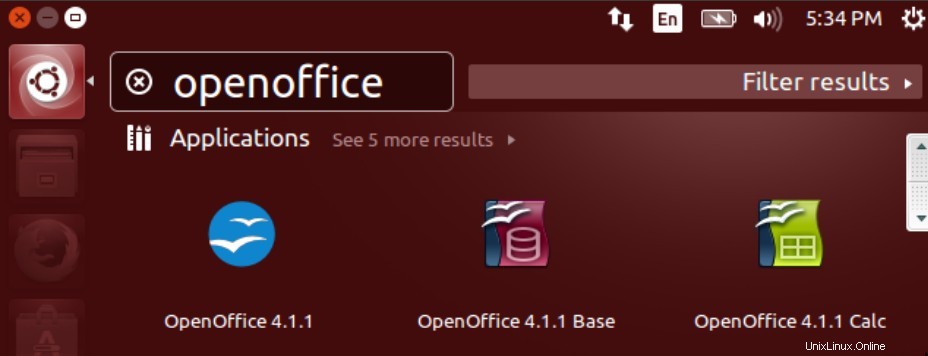
Klik ikon OpenOffice 4.1.1